Selektion
Mit dem Fernglas-Symbol (Selektion) kannst du gezielte Datenabfragen in CASABLANCA durchführen. Die Selektion ermöglicht es, Einträge nach spezifischen Kriterien zu filtern und anzuzeigen. Dies erleichtert die schnelle Suche und Analyse relevanter Informationen. Du kannst zum Beispiel Gäste in der Gästekartei selektieren und dort deren Adressen nacheinander überprüfen, bevor du eine Seriendruckaussendung erstellst.
Selektion durchführen
- Klicke oben im Hauptmenü oder in der Gästekartei auf das Fernglas-Symbol.
- Wähle, ob von den zu selektierenden Gästen eine Einwilligung vorliegen soll (z. B. Newsletter)
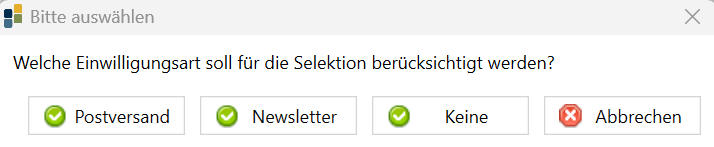
Die Selektionsmaske öffnet sich. Hier kannst du nach verschiedenen Kriterien filtern. (Detaillierte Informationen dazu weiter unten.)
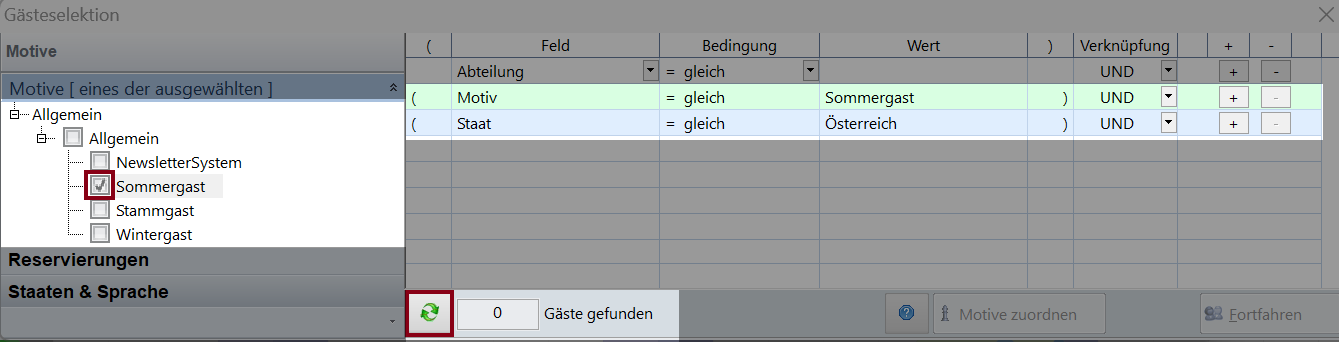
- Um die Selektion zu starten, klickst du unten auf das Aktualisieren-Icon.
- Klicke zum Exportieren der Daten auf Schnell-Export.
Öffne die CSV-Datei NICHT in Excel! In diesem Fall besteht die Gefahr, dass die Vornull bei deutschen Postleitzahlen entfernt wird.
Selektion - Bedingungen setzen und anpassen
In der Selektionsmaske kannst du in der linken Spalte folgende Kriterien definieren:
- Hauptmenü – Filtern von Gasteinträgen nach allgemeinen Daten, z. B. Gäste mit Kontaktpersonen, Adresse, etc. Als nicht selektierbar markierte Einträge können hier ebenfalls angezeigt werden.
- Motive – Filtern nach Gasteinträgen, denen ein oder mehrere Motive zugewiesen wurden.
- Aufenthalte – Filtern nach Zeitraum des Aufenthaltes.
- Reservierungen – Filtern nach Zeitraum der zukünftigen Reservierung.
- Staaten & Sprache – Filtern nach Staatszugehörigkeit und Sprache.
In den Hauptspalten kannst du genauere Bedingungen für die Selektion festlegen. Eine Bedingung wird in 4 Spalten unterteilt:
- Feld – Was wird eingeschränkt?
- Bedingung – Wie wird eingeschränkt?
- Wert – für Bedingungen, die numerisch eingeschränkt werden sollen (z. B. Anzahl der Besucher; größer gleich; 1)
- Verknüpfung – Muss die Bedingung zusammen mit anderen Bedingungen zutreffen oder nur eine der Bedingungen?
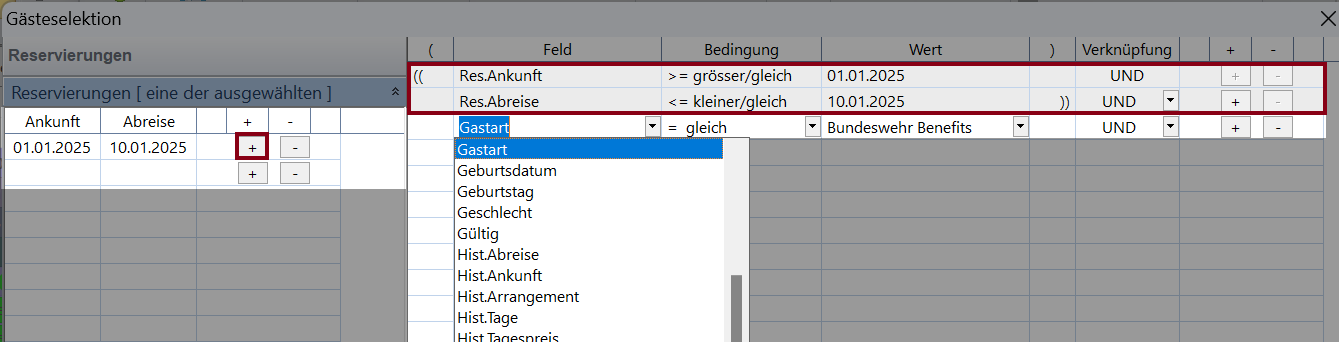
Bei Datumseinträgen gibst du zuerst links den Zeitraum an und klickst dann auf +. Der Zeitraum erscheint anschließend im Hauptfenster.
Um eine Zeile hinzuzufügen, klickst du rechts auf + . Um eine Zeile zu löschen, klickst du auf - .
Selektion - Profil speichern
Falls gewünscht, können die Bedingungen auch als Profil gesichert werden.
- Wähle dazu in der linken Spalte Hauptmenü.
- Gib im Feld Profil speichern unter eine Bezeichnung ein.
- Klicke anschließend auf das Disketten-Symbol neben dem Eintrag, um das Profil zu speichern.
Das neue Profil erscheint nun unter Profile. Hier kannst du es ggf. mit einem Klick auf das rote x auch wieder löschen.
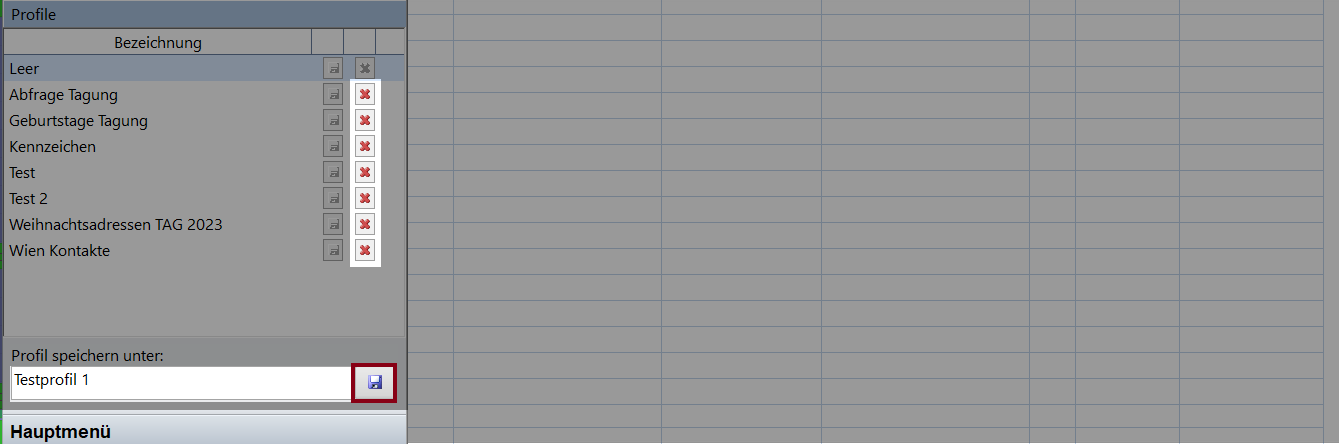
Um ein Profil später aufzurufen, wählst du es einfach in der Liste aus.
Vergiss nicht, auf das Aktualisieren-Icon zu klicken, wenn du ein neues Profil ausgewählt hast.
Selektion - Motive zuordnen
Selektierten Gästen kann nach der Ausführung der Selektion ein Motiv zugeordnet werden.
- Klicke unten auf Motive zuordnen.
- Wähle aus der Liste ein oder mehrere Motive aus, die du allen Gästen aus dieser Selektion zuweisen möchtest.
- Klicke auf Ok, um das Auswahlfenster zu schließen.
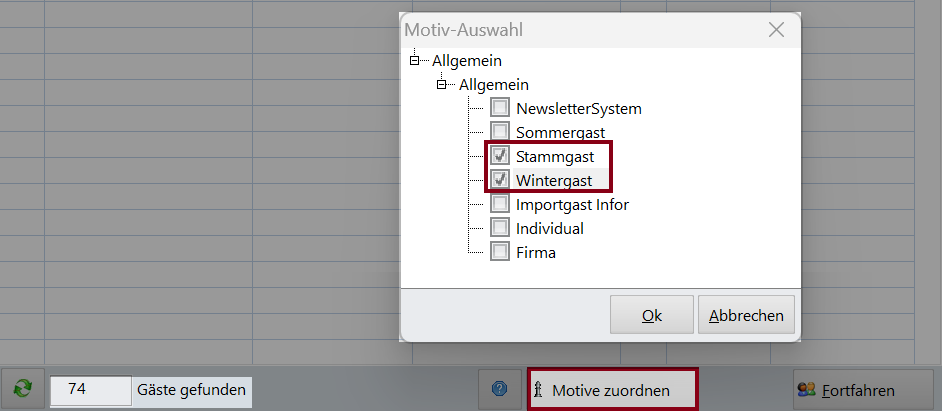
Selektion - Etikettendruck
Im folgenden Video wird anhand eines Beispiels die Selektion für den Etikettendruck erklärt: